
时间:2020-12-25 12:02:43 来源:www.win10xitong.com 作者:win10
不管现在的win10系统有多稳定,只要试软件都会有问题存在。这不今天就有用户遇到了win10隐藏指定盘符怎么设置的情况,如果你平时没有经常琢磨系统知识,那这次就可能不知道该如何处理了。要是你急着处理这个win10隐藏指定盘符怎么设置的情况,就没有时间去找高手帮忙了,我们就自己来学着弄吧,直接采用这个流程:1.进入控制面版,找到管理工具;2.打开管理工具,找到计算机管理就这个问题很轻易的处理了。下面根据截图,我们一步一步的来学习win10隐藏指定盘符怎么设置的解决方法。
推荐系统下载:win10
具体方法:
1.进入控制面板,找到管理工具;
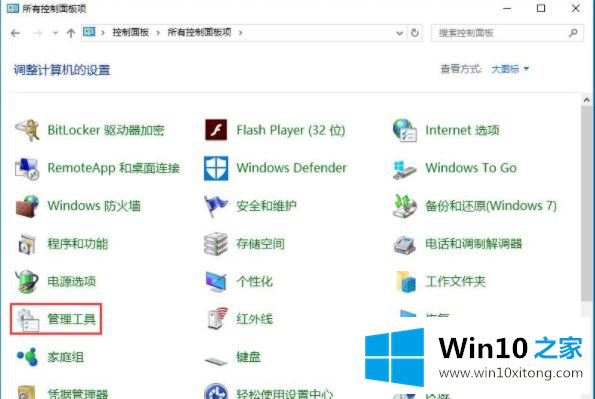
2.打开管理工具,找到电脑管理;
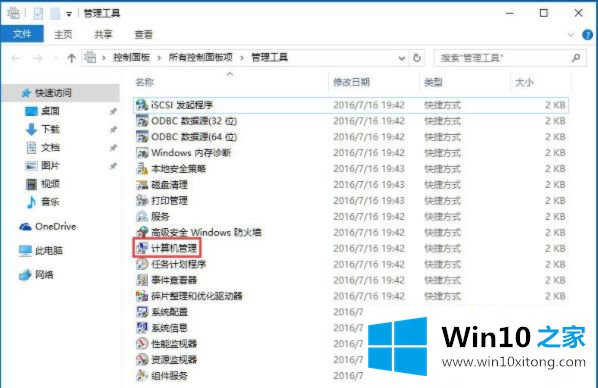
3.单击磁盘管理;
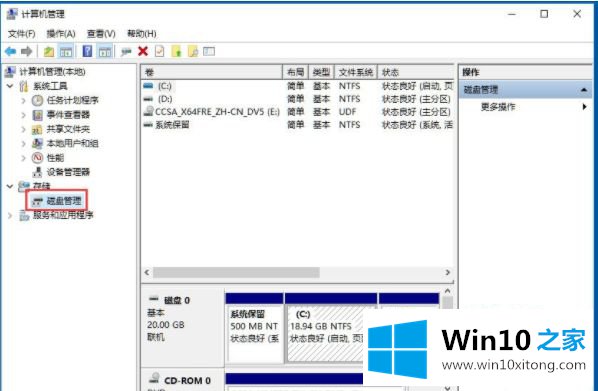
4.以D盘为例。右键单击D盘弹出菜单,选择更改盘符和路径,点击删除确认;
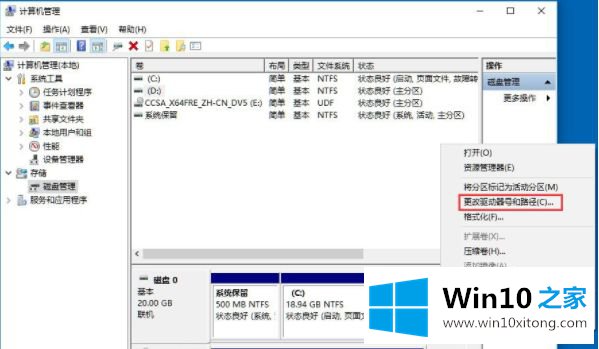
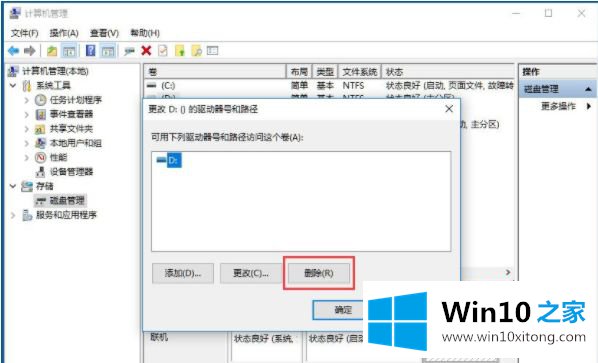
5.更改完成效果。D盘已经隐藏。
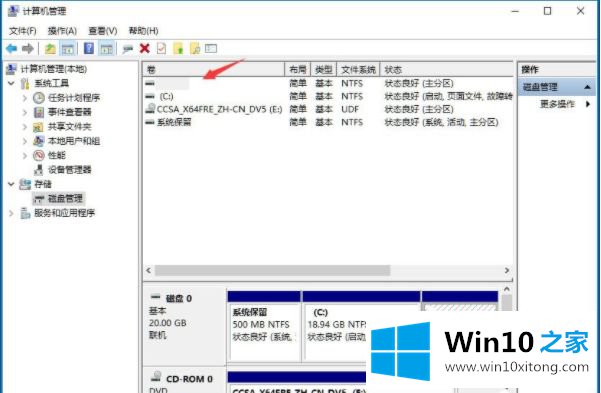
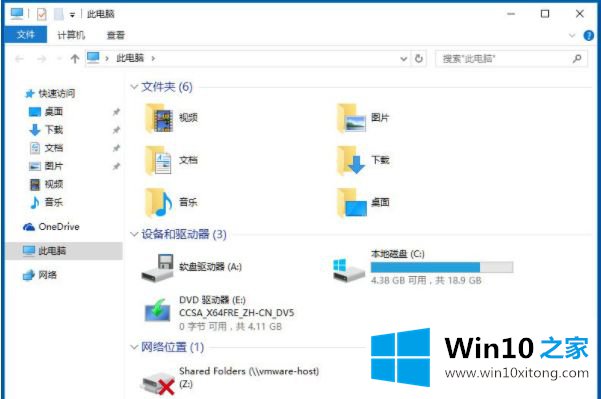
以上是win10隐藏指定驱动器号的设置方法。如果不知道怎么做,可以按照边肖的方法操作,希望对大家有帮助。
如果你也遇到win10隐藏指定盘符怎么设置的问题,今天小编就非常详细的给你说了,本站还会每天发布很多关于windows系统的相关教程,同时也提供系统下载,请多多关注。